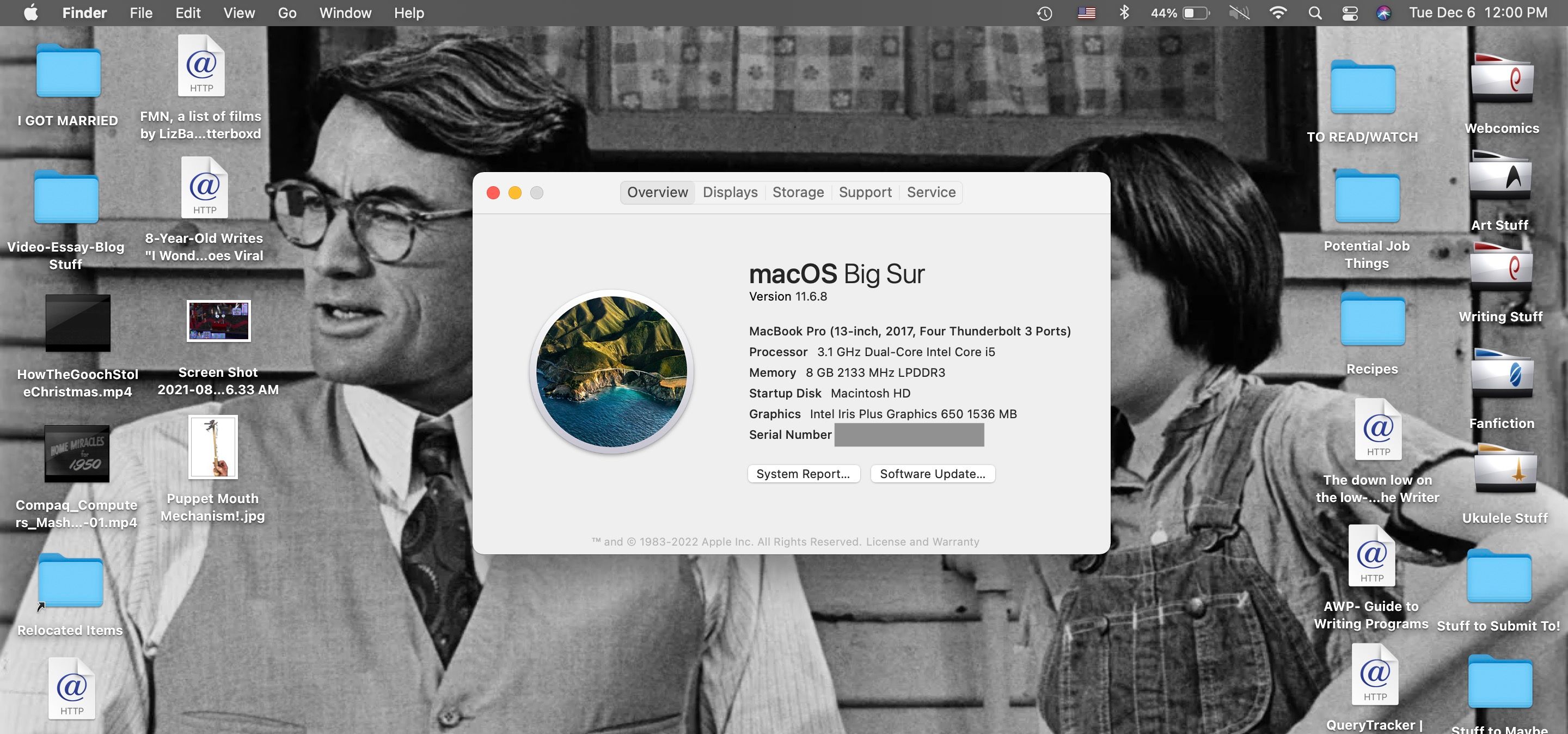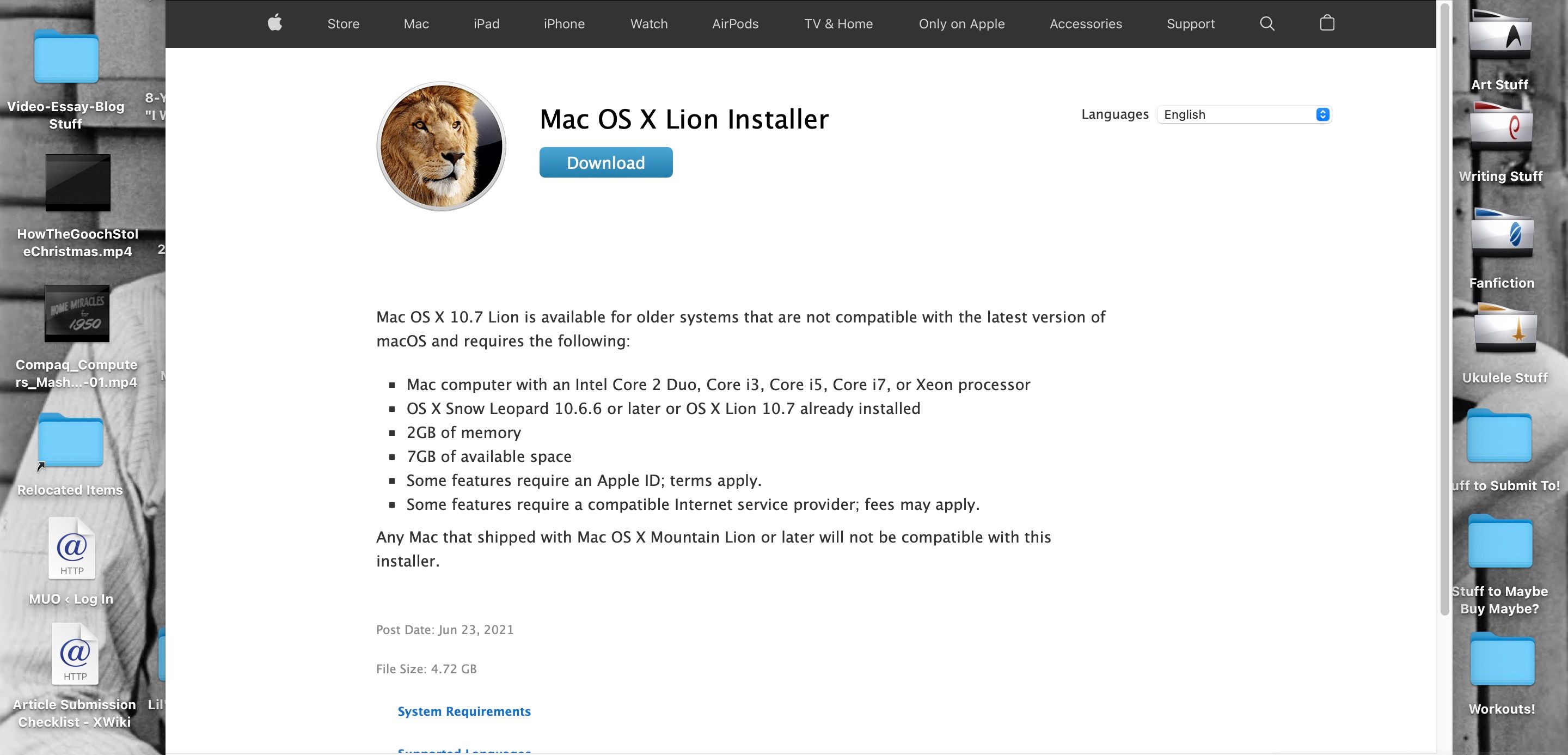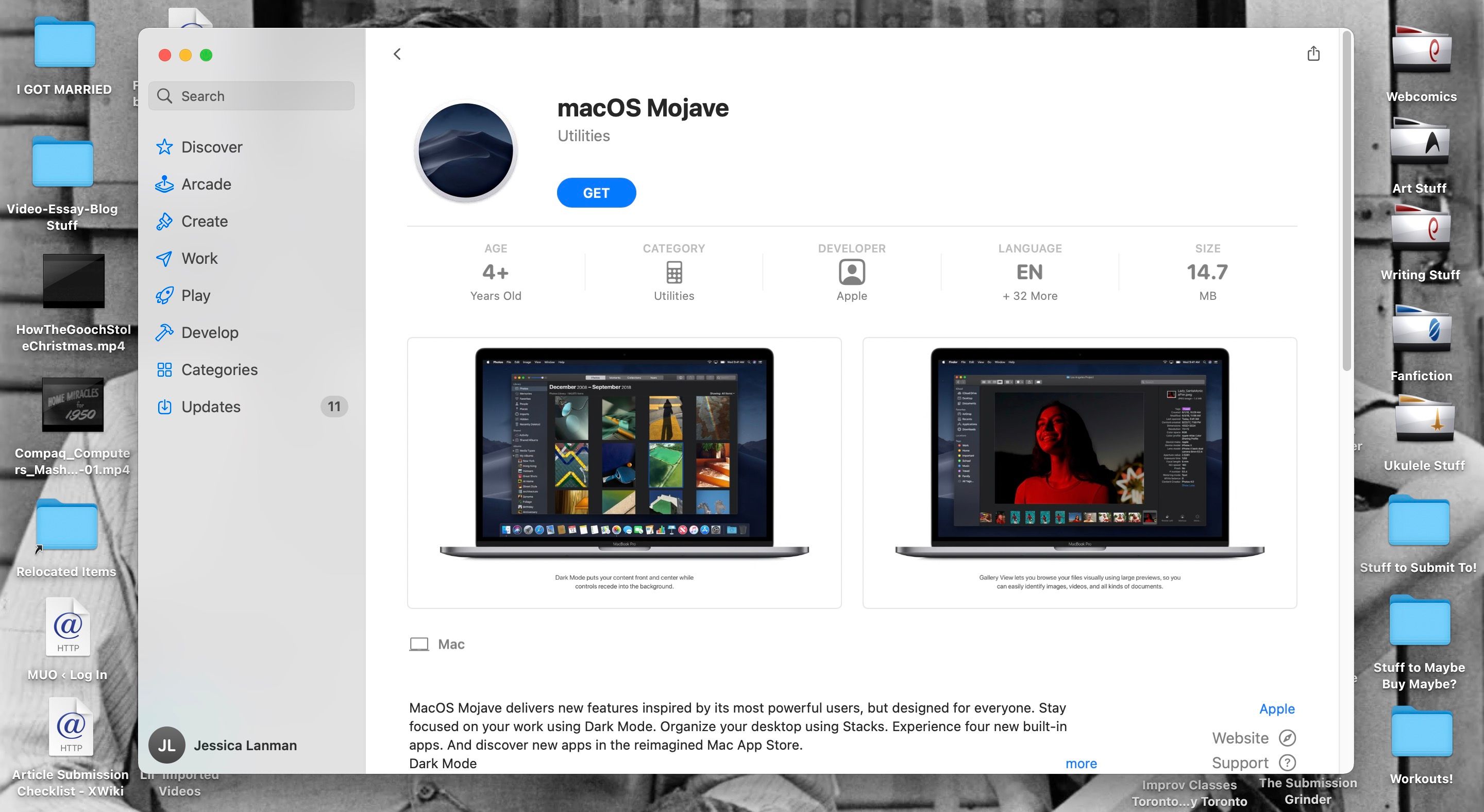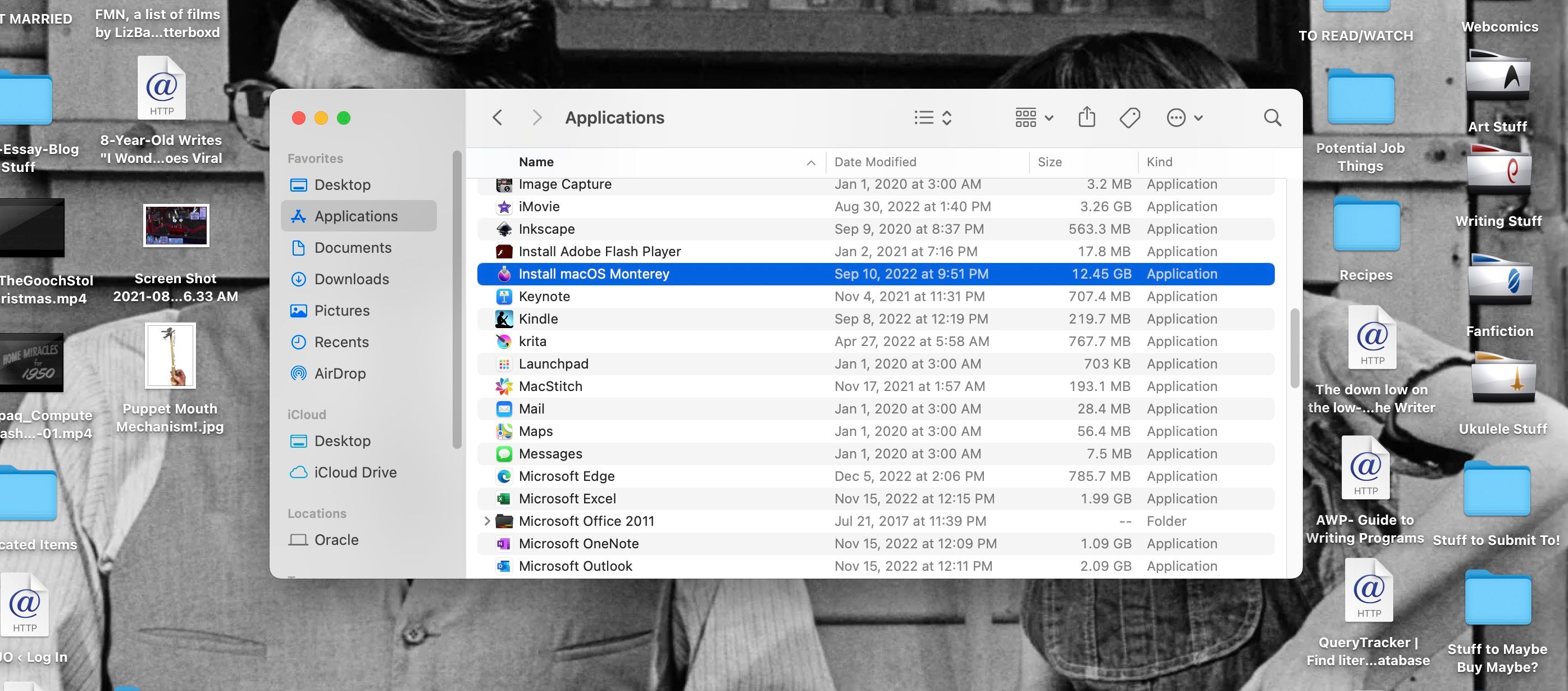C’est formidable qu’Apple propose des mises à niveau gratuites du système d’exploitation pour garder les Mac sécurisés et à jour. Mais il peut arriver que vous souhaitiez utiliser une ancienne version de macOS sur votre ordinateur.
Vous voudrez peut-être utiliser un programme qui ne peut pas s’exécuter sur le macOS actuel ou avoir besoin d’un système d’exploitation sur un Mac plus ancien. Ou vous voudrez peut-être utiliser une version plus ancienne simplement parce que vous préférez son interface.
Aujourd’hui, nous pouvons vous apprendre à obtenir d’anciennes versions de macOS sur votre MacBook ou iMac. Alors, suivez les étapes ci-dessous pour obtenir le downgrade de vos rêves !
Assurez-vous que votre Mac peut exécuter un ancien macOS
Avant de pouvoir télécharger un ancien MacOS sur votre Mac, vous devez vous assurer que votre Mac peut réellement exécuter le logiciel.
Certaines anciennes versions de macOS, telles que macOS 10.13 High Sierra, nécessitent des processeurs Intel 64 bits présents sur les anciens Mac pour fonctionner. Donc, si vous avez un Mac Une puce de silicium Apple comme un MacBook M1 ou M2, vous ne pouvez pas avoir High Sierra comme système d’exploitation.
Cependant, un Mac 2017 peut exécuter une tonne de versions différentes de macOS. Cela dépend fortement de l’ancien macOS que vous souhaitez utiliser et du Mac avec lequel vous travaillez.
Pour voir si votre Mac est compatible avec une ancienne version de macOS, vous devez savoir quel modèle de Mac vous possédez et voir si ce modèle correspond aux spécifications techniques du système d’exploitation.
Pour voir votre modèle de Mac, cliquez sur le Menu pomme dans le coin supérieur gauche de votre écran et sélectionnez À propos de ce Mac dans le menu déroulant. Dans la fenêtre qui apparaît juste en dessous du numéro de version de macOS, vous trouverez le nom du modèle et l’année de sortie de votre Mac.
Pour vérifier que votre matériel Mac est compatible avec l’ancien MacOS que vous souhaitez télécharger, vous pouvez trouver la page de cette version sur le site Web d’Apple et rechercher votre modèle de Mac sous le Configuration matérielle requise pour Mac tête.
Clique sur le En savoir plus sur la compatibilité Le lien sur la page Apple de la version macOS vous donnera une liste encore plus détaillée des modèles de Mac pouvant utiliser ce système d’exploitation.
Voici des liens directs vers les pages de spécifications techniques des différentes versions de macOS pour vous aider dans votre recherche :
Décidez quelle ancienne version de macOS vous voulez
Pour vérifier si votre Mac est compatible avec une ancienne version de macOS, vous devez savoir vers quel macOS vous souhaitez rétrograder.
Différentes versions de macOS ont des capacités différentes. Ils prennent en charge différentes versions d’applications et peuvent exécuter différents types d’applications les uns des autres, tels que 32 bits vs. 64 bits.
L’ancien macOS que vous voudrez peut-être dépendra de vos propres besoins et désirs pour votre ordinateur (et, selon la section précédente, du macOS que votre ordinateur peut exécuter).
Pour avoir une idée des capacités des versions antérieures de macOS, cela vaut la peine de vérifier chaque version du système d’exploitation Mac dans l’ordre pour voir quel système d’exploitation est le bon pour vous.
Rechercher et télécharger l’ancienne version de macOS
Vous savez maintenant quelles anciennes versions de macOS votre Mac peut exécuter et laquelle vous voulez. Tout ce que vous avez à faire à ce stade est de localiser le système d’exploitation pour le télécharger sur votre Mac.
Nous voulons vous permettre de trouver aussi facilement que possible ces anciennes versions de macOS, vous trouverez donc ci-dessous des liens directs vers où vous pouvez télécharger les programmes d’installation de ces systèmes d’exploitation. Pour certains, vous devrez cliquer Installer pour démarrer le téléchargement, mais pour d’autres, le téléchargement devrait commencer dès que vous cliquez sur :
Apple semble ne plus fournir de liens d’installation vers Max OS X 10.9 Mavericks, nous l’avons donc omis de cette liste.
Certaines versions plus récentes de macOS peuvent être téléchargées directement depuis le Mac App Store. Voici les liens directs pour ces versions, où vous pouvez cliquer Gain pour obtenir le fichier d’installation :
Si vous êtes intéressé par une version de macOS antérieure à Mac OS X Lion, vous devrez trouver un disque d’installation pour celle-ci. Ces anciennes versions n’étaient disponibles que sur disque – Lion était le premier MacOS que vous pouviez télécharger numériquement – mais les disques semblent assez faciles à trouver sur eBay si vous êtes prêt à les retrouver !
Installez l’ancienne version de macOS sur votre Mac
Une fois que vous avez téléchargé le programme d’installation de votre ancien macOS, il est assez facile d’installer le système d’exploitation sur votre Mac.
Double-cliquez sur le fichier d’installation .dmg, puis sur le fichier .pkg qu’il contient. Le programme d’installation de macOS sera maintenant dans votre dossier Applications – allez-y et double-cliquez dessus. Le programme d’installation va maintenant s’ouvrir.
Si vous avez téléchargé le système d’exploitation via le Mac App Store, le programme d’installation devrait s’ouvrir une fois son téléchargement terminé. Sinon, vous devriez pouvoir double-cliquer sur le programme d’installation dans votre dossier Applications.
À partir de là, suivez les instructions à l’écran pour installer l’ancienne version de macOS que vous souhaitez sur votre Mac !
Pour une analyse détaillée étape par étape de ce processus, consultez notre guide rétrograder vers une ancienne version de macOSoù vous trouverez également d’excellents conseils sur la sauvegarde de votre Mac avant le processus d’installation.
Obtenez rapidement et facilement les anciennes versions de macOS
C’est un processus assez facile de rétrograder un ancien système d’exploitation pour un ancien Mac, et il est également facile de rétrograder le macOS sur un Mac moderne pour utiliser un logiciel plus ancien.
Suivez simplement nos étapes ci-dessus pour confirmer la compatibilité entre votre Mac et la version de macOS que vous souhaitez installer. Cliquez ensuite sur le lien que nous vous avons fourni pour télécharger et démarrer directement votre installation.
Nous espérons que votre téléchargement d’une ancienne version de macOS se passe bien et que vous pensez à sauvegarder votre Mac avant d’installer le logiciel.
- Découvrez la vérité choquante sur Denodo : est-ce réellement une base de données ? - 23 avril 2024
- Découvrez l’incroyable pouvoir des threads en programmation – la clé pour des performances informatiques fulgurantes! - 23 avril 2024
- Découvrez la méthode infaillible pour protéger vos photos des regards indiscrets ! - 23 avril 2024